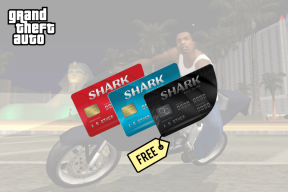Як конвертувати Google Forms у PDF, Google Docs або Word
Різне / / October 24, 2023
Є кілька способів поділитися формами Google. Ви можете роздрукувати її або змінити форму на інший формат. Однак чи хочете ви змінити Google Forms на PDF, Google Docs або документ Word? Це правильне місце. Давайте дізнаємося, як конвертувати Google Forms у PDF, Google Docs або Word.

Перетворення Google Forms на Google Docs або Word може бути корисним, якщо ви хочете редагувати форму в цих програмах. Подібним чином ви можете перетворити Google Forms у PDF, якщо вам потрібен кращий або легкий для читання підхід до ваших форм. Перетворення на PDF також допоможе, якщо ви хочете, щоб люди заповнювали вашу форму Google офлайн або без служб Google.
Як конвертувати Google Forms у PDF
Google Forms не має вбудованої опції для перетворення його в PDF. Однак для збереження Google-форми як PDF-файлу потрібно скористатися обхідним шляхом за допомогою параметра «Друк». Давайте дізнаємося, як експортувати Google Forms у PDF на Windows, MacOS, Android та iPhone.
Перетворіть Google Forms у PDF у Chrome на Windows або Mac
Крок 1: Відкрийте Google-форму в режимі редагування в браузері Chrome.
Крок 2: Натисніть піктограму з трьома крапками вгорі та виберіть Друк.
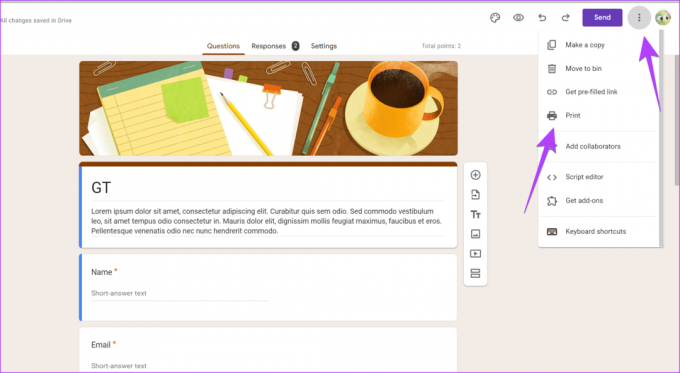
Крок 3: Відкриється вікно друку. Клацніть на розкривному списку поруч із пунктом «Призначення» та виберіть «Зберегти як PDF».
Якщо опція «Зберегти як PDF» не відображається, натисніть «Показати більше» та виберіть опцію «Зберегти як PDF».

крок 4: Натисніть кнопку «Зберегти» та виберіть місце завантаження на комп’ютері, щоб зберегти перетворену форму Google у форматі PDF.
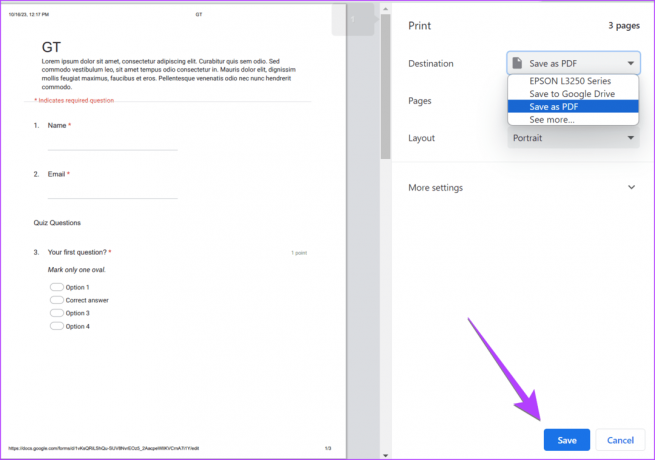
Порада: Перевірте найкращі поради щодо використання Google Forms
Перетворіть Google Forms у PDF на Mac
Крок 1: відкрийте Google Forms у Safari на своєму MacBook.
Крок 2: Натисніть значок із трьома крапками та виберіть Друк.
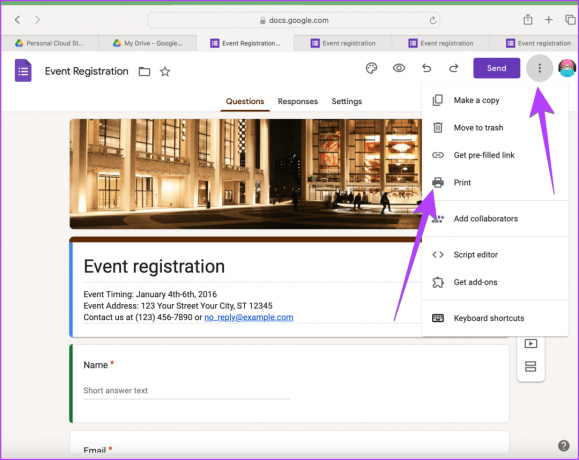
крок 3: Натисніть маленьку стрілку вниз поруч із PDF унизу та виберіть «Зберегти як PDF».
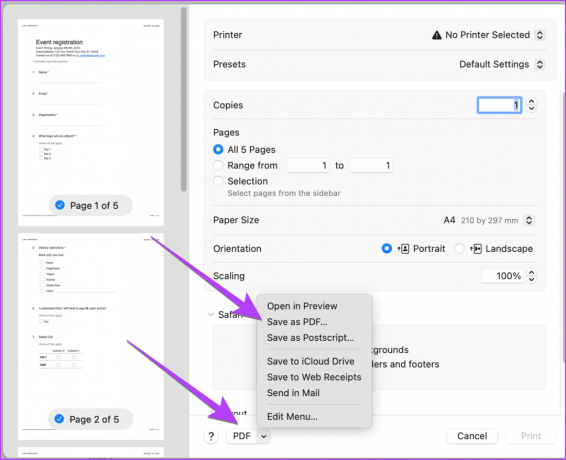
крок 4: Потім виберіть місце завантаження, щоб експортувати форму Google у PDF на macOS.

Порада: Дізнайтеся, як редагуйте Google Forms як професіонал
Перетворіть Google Forms у PDF на Android
Крок 1: Відкрийте форму Google на телефоні Android.
Крок 2: Торкніться значка з трьома крапками поруч із зображенням профілю та виберіть «Друк».
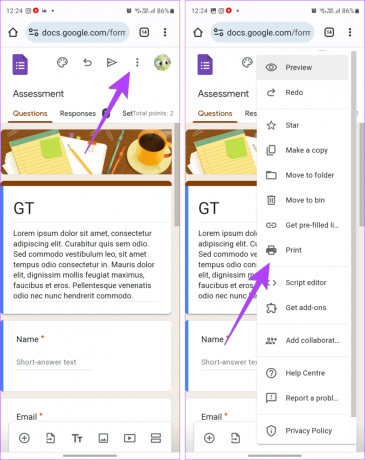
крок 3: У вікні «Друк» натисніть принтер і виберіть «Зберегти як PDF».
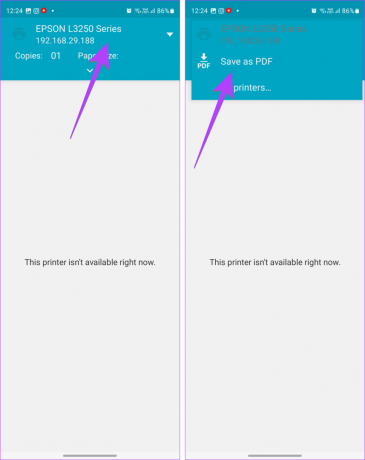
крок 4: Натисніть кнопку PDF і виберіть місце завантаження, щоб експортувати форму Google як PDF на свій телефон Android.
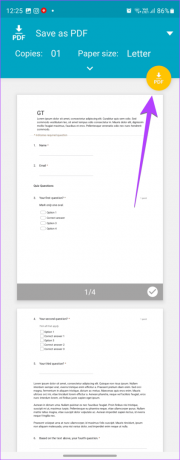
Порада: Дізнайтеся, як створювати та використовувати Google Forms на мобільному пристрої
Перетворіть Google Forms у PDF на iPhone
Крок 1: відкрийте форму Google у Safari на своєму iPhone.
Крок 2: Торкніться піктограми «Поділитися» та натисніть кнопку «Параметри» на аркуші «Поділитися».

крок 3: Виберіть PDF і натисніть Готово вгорі.
крок 4: Ви знову перейдете до аркуша спільного доступу. Тут натисніть «Зберегти у файли».
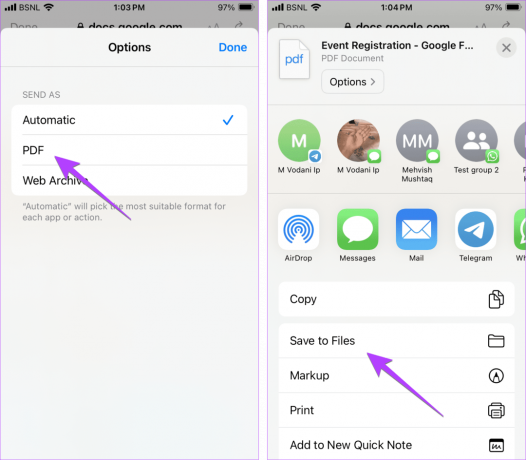
крок 5: Виберіть місце завантаження на вашому iPhone, щоб зберегти PDF-файл, і натисніть кнопку «Зберегти».
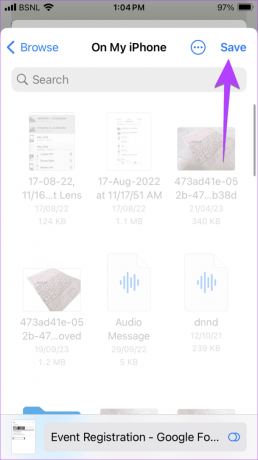
Порада: Ви також можете скористатися методом, згаданим у розділі Android, щоб змінити форму Google на PDF на iPhone.
Перетворіть чужу форму Google у формат PDF на ПК
Якщо хтось надав вам спільний доступ до форми Google, і ви хочете перетворити її на PDF, скористайтеся функцією друку свого браузера, щоб перетворити її на PDF.
Крок 1: Відкрийте форму Google у Chrome.
Крок 2: Натисніть значок із трьома крапками у верхньому правому куті та виберіть «Друк».
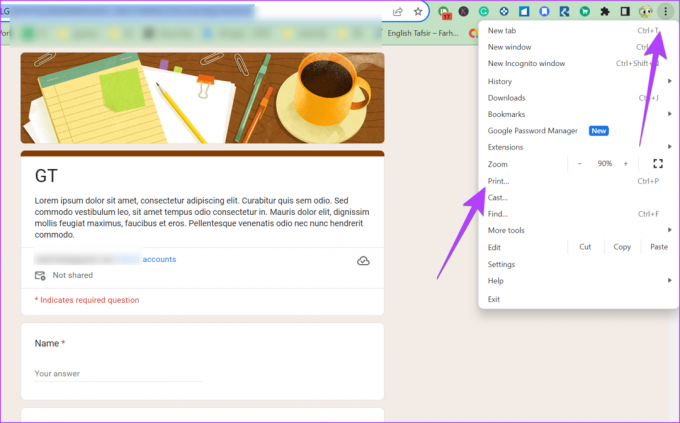
крок 3: Виберіть «Зберегти як PDF» у полі призначення та натисніть кнопку «Зберегти».
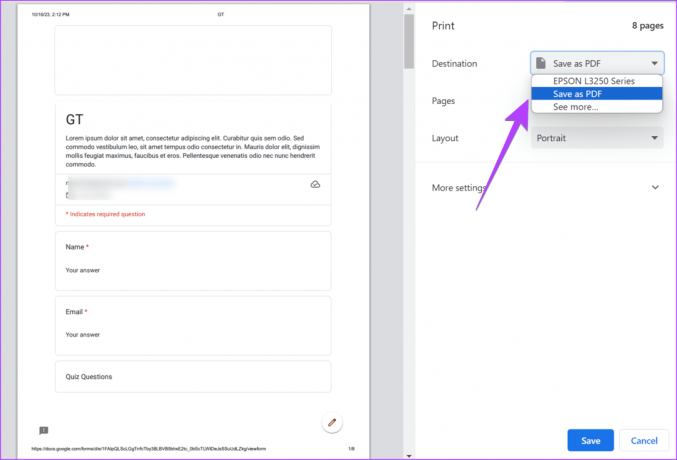
крок 4: Виберіть місце завантаження, щоб зберегти PDF.
Примітка: цей метод також працює на мобільних пристроях і може бути використаний для друку вашої форми Google.
Як перетворити Google Forms на Google Doc
Наразі немає прямої інтеграції між Google Forms і Документи Google. Отже, ви не можете безпосередньо експортувати Google Forms до Документів. Але, як завжди, є обхідний шлях.
Вам потрібно спочатку перетворити форму Google у PDF (як показано вище) і завантажити цей PDF-файл на Диск, а потім відкрити PDF-файл як Документи Google на Диску.
Нижче наведено покрокові інструкції для перетворення Google Forms у Google Docs:
Крок 1: Перетворіть Google Forms у PDF, дотримуючись наведених вище методів.
Крок 2: Відкрийте веб-сайт Google Drive на своєму комп’ютері та натисніть кнопку «Новий» ліворуч.
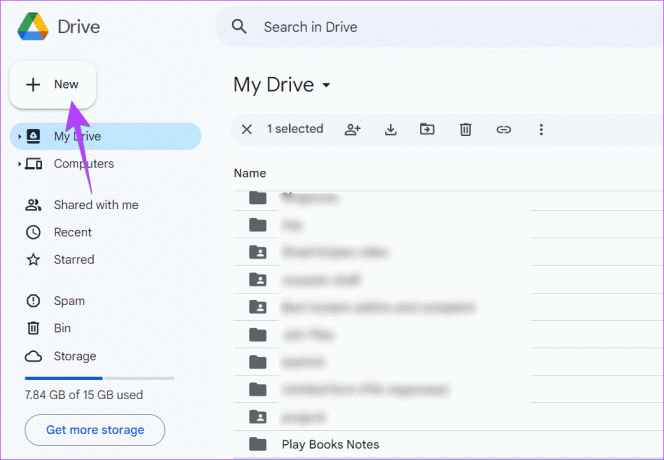
крок 3: Виберіть «Завантажити файл» і додайте PDF-файл зі свого ПК.
Ви навіть можете перетягнути PDF-файл зі свого комп’ютера на Диск.
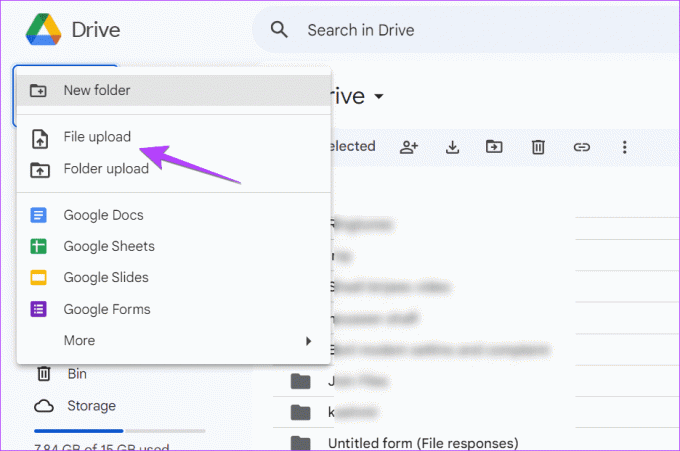
крок 4: Після завантаження клацніть правою кнопкою миші PDF-файл на Диску Google і виберіть Відкрити за допомогою > Документи Google.

Це воно. Ваша форма Google буде перетворена на Документи Google.
Порада: якщо ви втрачаєте форматування за допомогою цього методу або метод не працює, спочатку перетворіть Google Form PDF у Word, як показано нижче. Потім завантажте перетворений файл Word на Диск і відкрийте його як документ Google Docs.
Як конвертувати Google Forms у Word
Знову ж таки, немає прямого способу експортувати Google Forms у Word. Спочатку потрібно конвертувати Google-форму в PDF. Потім скористайтеся наведеними нижче трьома способами конвертувати PDF в документ Word:
- Відкрийте PDF як файл Word
- Перетворіть Google Документи на Word
- Використання онлайн-інструментів
1. Відкрийте PDF як документ Word
Крок 1: перетворіть форму Google у формат PDF і збережіть її на своєму ПК.
Крок 2: Знайдіть PDF-документ Google Form на своєму комп’ютері.
крок 3: Клацніть його правою кнопкою миші та виберіть Відкрити за допомогою > Word. Якщо ви не бачите програму Word безпосередньо, натисніть «Вибрати іншу програму» та виберіть «Word».
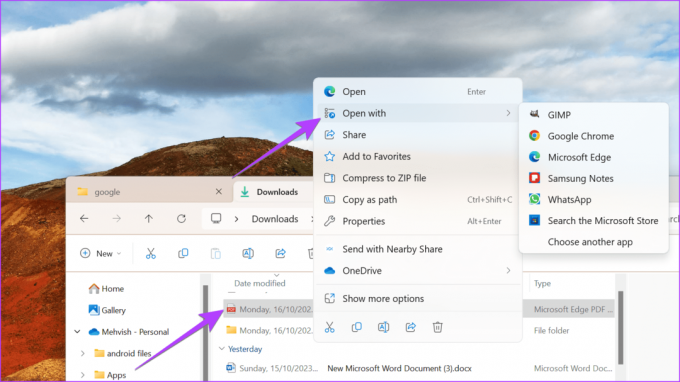
крок 4: PDF-документ відкриється у форматі Word, який можна редагувати. Ви можете відредагувати його та натиснути «Файл», а потім «Зберегти як».
крок 5: Потім виберіть місце завантаження, щоб зберегти форму Google як документ Word.
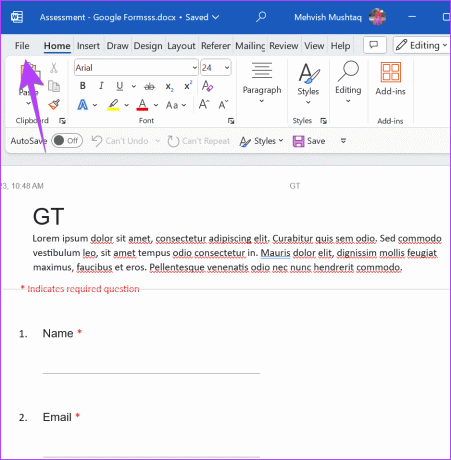
Порада: Знати різниця між Google Docs і Word онлайн.
2. Перетворіть Google Документи на Word
У цьому методі вам потрібно перетворити PDF на Документи Google, як показано вище, і завантажити Документи Google як документ Word.
Крок 1: Перетворіть і збережіть форму Google у PDF.
Крок 2: Завантажте та відкрийте PDF-файл у Google Docs, як показано в розділі «Конвертувати Google Forms у Google Docs».
крок 3: Натисніть «Файл» у документі Google Docs і виберіть «Завантажити», а потім «Microsoft Word».
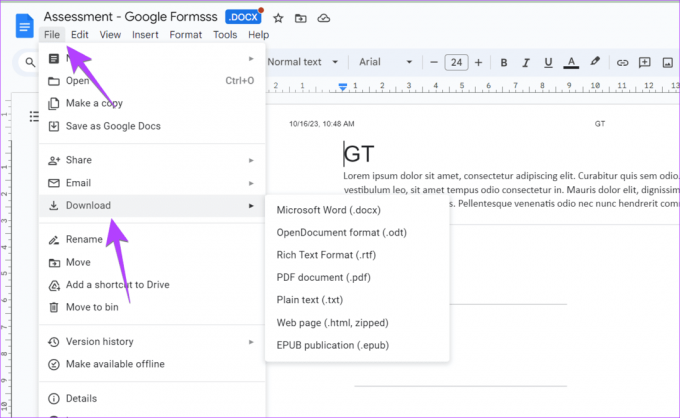
крок 4: Виберіть місце зберігання, щоб експортувати форму Google як Word.
Якщо двома вищезгаданими методами не вдається перетворити PDF-файли, створені з Google Forms, у Word, ви також можете скористатися безкоштовними онлайн-інструментами, наприклад ILovePDF, Smallpdf, і СодаPDF конвертувати PDF-файли в документи Word.
Виконайте ці дії, щоб конвертувати PDF у Word за допомогою онлайн-інструментів:
Крок 1: Відкрийте веб-сайт ILovePDF у будь-якому браузері.
Відкрийте ILovePDF.com
Крок 2: Натисніть кнопку «Вибрати PDF-файл» і виберіть PDF-файл, який потрібно конвертувати.

Крок 3: натисніть «Перетворити на Word», щоб дозволити веб-сайту зробити свою магію.

крок 4: Після перетворення натисніть «Завантажити Word», щоб зберегти файл на своєму комп’ютері.
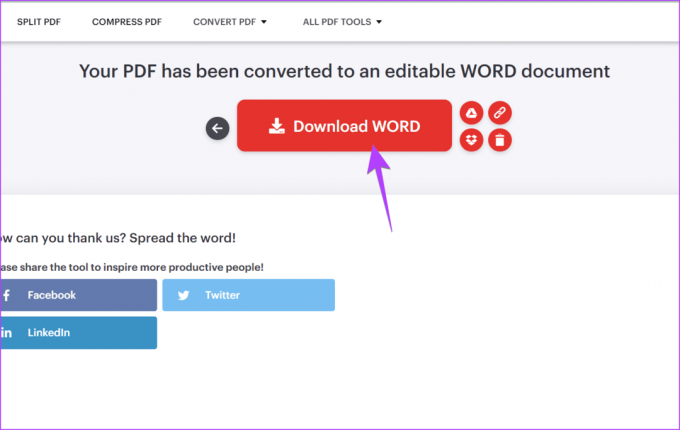
Створіть різні форми Google
Ви можете конвертувати всі типи Google Forms у PDF, Word або Google Docs. Перш ніж піти, дізнайтеся, як це зробити створити форму RSVP або онлайн опитування у Google Forms.
Востаннє оновлено 19 жовтня 2023 р
Стаття вище може містити партнерські посилання, які допомагають підтримувати Guiding Tech. Однак це не впливає на нашу редакційну чесність. Вміст залишається неупередженим і автентичним.

Написано
Мехвіш Муштак за освітою інженер-комп’ютерник. Її любов до Android і гаджетів змусила її розробити першу програму Android для Кашміру. Відома як Діал Кашмір, за це вона отримала престижну нагороду Нарі Шакті від президента Індії. Вона пише про технології понад 6 років, і її улюблені теми включають практичні посібники, пояснення, поради та підказки для Android, iOS/iPadOS, соціальних мереж і веб-програм. Ви також можете знайти її публікації на MakeTechEasier, TechWiser і NerdsChalk.